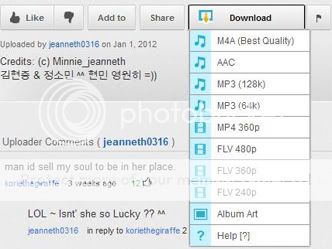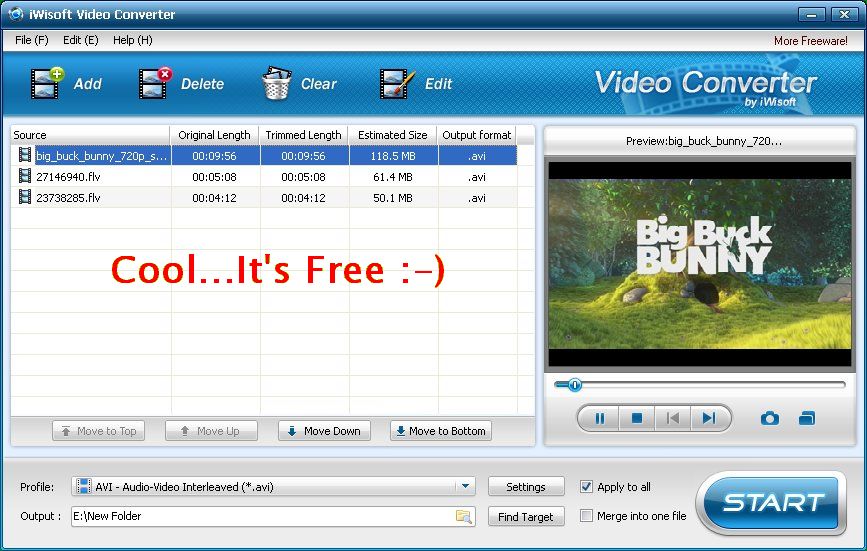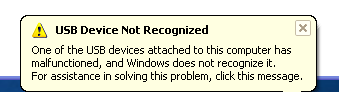Andorid adalah sistem operasi (OS/Operating Sytem) smartphone atau ponsel cerdas dari Google. Dan versi terbarunya adalah Jelly Bean atau Android 4.1 Jelly Bean. Perangkat pertama yang menggunakan Jelly Bean adalah Tablet Nexus 7, merupakan kerjasama google dengan Asus. Nama Jelly Bean sendiri tidaklah sia-sia, nama ini mewakili perubahan-perubahan yang lebih dari versi sebelumnya, Ice Cream Sandwich. Bahkan logonya pun diganti menjadi lebih mirip jelly. Berikut ini adalah hasil yang dicapai dari percobaan yang dilakukan
VIVAnews:
Cepat dan Halus
Tampilan Jelly Bean memang terlihat lebih
smooth dibanding Android versi sebelumnya. Pergerakan yang ada di layar dan aplikasi pun terlihat halus.
Perangkat yang menggunakan Jelly Bean pun akan terasa lebih responsif. Saat jari menyentuh layar untuk men-
drag aplikasi, maka Anda seperti merasakan pixel yang ada di layar.
Selain
itu, Jelly Bean terasa bergerak lebih cepat. Ini sangat menunjang
perangkat yang memiliki prosesor quad core, misalnya Nexus 7 ini.
Fitur
multi-tasking pun berjalan lebih cepat dan lancar di Jelly Bean. Atau jika ingin menutup aplikasi yang dibuka, Anda bisa dengan mudah untuk
swipe ke kiri atau kanan.
Notifikasi Baru
Notifikasi
yang digunakan Jelly Bean memiliki cakupan yang lebih luas dari
sebelumnya. Di Jelly Bean, notifikasi kini mencakup berbagai aktivitas
yang telah dilakukan di perangkat.
Misalnya saja saat ada email
masuk. Maka akan terlihat nama dan foto pengirim, subjek email, serta
ringkasan isi email. Saat melakukan
screenshot layar misalnya, maka di notifikasi akan terlihat semacam
shortcut ke lokasi penyimpanan hasil
screenshot.
Notifikasi juga mencakup akun jejaring sosial. Jadi, jika ada
mention di akun
Twitter Anda, itu akan terlihat di notifikasi, tanpa Anda perlu membukanya.
Widget Canggih
Dengan Jelly Bean, Anda akan lebih mudah untuk melakukan personalisasi di
home screen.
Widget pun lebih fleksibel, karena ukurannya bisa menyesuaikan ketersediaan tempat di layar.

Kamera Cepat
Jelly
Bean memungkinkan Anda untuk mengambil gambar lebih cepat. Sebenarnya,
kecepatan mengambil gambarnya sama seperti di Ice Cream Sandwich, tapi
Jelly Bean memiliki kelebihan dalam membuka hasil foto.
Dengan hanya men-swipe layar ke kanan, maka hasil foto akan langsung terlihat. Jika ingin menghapus pun Anda tinggal swipe ke kiri atau kanan. Ini juga memudahkan penggunanya untuk sharing hasil foto ke jejaring sosial.
Android Beam
Jelly
Bean memang hanya hadir di sejumlah perangkat yang kompatibel. Salah
satunya yang dilengkapi konektivitas Near Field Communication untuk
menghadirkan kemampuan fitur Android Beam.
Fitur ini memudahkan penggunanya untuk sharing untuk contact, web pages, atau video di YouTube. Selain itu, NFC memudahkan untuk pairing secara mudah dengan sejumlah perangkat yang menggunakan Bluetooth.
Pencarian Optimal
Sebelum
meluncurkan Jelly Bean, Google mengatakan akan mengoptimalkan layanan
mesin pencari dengan Android. Ini pun terlihat di Jelly Bean.
Jika perangkat dalam keadaan terkunci, setelah unlock akan terlihat layanan mesin pencari Google.
Tak hanya itu, Google pun
memperbaiki layanan perintah berbasis suara, seperti halnya Siri yang
digunakan iOS di perangkat Apple. Dengan menekan tombol voice search, maka Anda tinggal menyebutkan permintaan melalui suara.
Tapi, ada sejumlah
kekurangan yang tak bisa dilakukan seperti halnya Siri. Misalnya saja
tak bisa melakukan asistensi berbasis suara.